2 способа разблокировки пароля/пин-кода/картинки Samsung Galaxy S3
Это случается со многими людьми — они хотят использовать свой Samsung Galaxy S3 в спешке, но вдруг забывают, как получить к нему доступ, а это означает, что они не только не могут позвонить по телефону, но и что все их важная информация запечатана внутри него… и у них нет возможности получить к ней доступ.
Может быть, это даже случилось с вами, но будем надеяться, что нет. Если это так, вы точно знаете, насколько неприятной может быть ситуация. В большинстве случаев, чем больше деталей безопасности мы вводим в свой телефон для предотвращения несанкционированного доступа, тем больше у нас шансов их забыть.
С таким количеством паролей и шаблонов безопасности, которые нужно помнить, неудивительно, что сегодня в Интернете так много сообщений «Как разблокировать пароль Samsung Galaxy S3», и в этой статье показано, как разблокировать телефон двумя способами, поэтому вы можете быть уверены, что вы никогда больше не будет заблокирован доступ к вашему телефону или содержащейся в нем информации.
Все, что вам нужно сделать, это выполнить шаги любого из двух приведенных ниже способов, чтобы узнать, как разблокировать Galaxy S3 без пароля.
- Часть 1. Как разблокировать пароль/пин-код/шаблон Samsung Galaxy S3 с помощью DrFoneTool
- Часть 2. Как разблокировать пароль / PIN-код / шаблон Samsung Galaxy S3 с помощью опции режима восстановления
Часть 1. Как разблокировать пароль / PIN-код / графический ключ Samsung Galaxy S3 с помощью DrFoneTool
DrFoneTool – разблокировка экрана (Android) это современная программа разблокировки, предназначенная для простого и безопасного удаления паролей/булавок/шаблонов и отпечатков пальцев экрана блокировки с телефонов Android.
‘Просто’ означает, что все, что вам нужно сделать, чтобы разблокировать свой Galaxy S3, это подключить его к компьютеру, щелкнуть мышью и восстановить доступ к телефону за считанные минуты.
И, «Безопасно» означает, что разблокировка вашего телефона не представляет абсолютно никакого риска потери или даже кражи каких-либо данных или личной информации, которые вы храните на нем, потому что все они останутся нетронутыми после того, как ваш телефон будет разблокирован – гарантировано.
Таким образом, независимо от того, как вы получаете доступ к своему телефону, будь то с помощью пароля, PIN-кода, графического ключа или отпечатка пальца, после того, как вы разблокируете его с помощью DrFoneTool, вы обнаружите, что он был точно таким, каким он был до блокировки — в целости и сохранности.

DrFoneTool – разблокировка экрана (Android)
Разблокировать пароль Samsung Galaxy S3, PIN-код, шаблон без потери данных
- Он может удалить 4 типа блокировки экрана — шаблон, PIN-код, пароль и отпечатки пальцев.
- Разблокируйте более 20,000 XNUMX моделей телефонов и планшетов Android.
- Помимо блокировки экрана, он также поддерживает обход Google FRP на большинстве моделей Samsung.
- Работайте с сериями Samsung Galaxy S/Note/Tab и LG G2, G3, G4 и т. д.
Как разблокировать пароль / PIN-код / шаблон / отпечаток пальца Galaxy S3 с помощью DrFoneTool
Ниже приведено пошаговое руководство, показывающее, как разблокировать пароль Samsung Galaxy S3 с помощью DrFoneTool.
Внимание: этот инструмент также может удалить другие коды доступа Android, но вы должны рискнуть потерять данные после разблокировки этого телефона.
Шаг 1: Загрузите и запустите DrFoneTool на своем компьютере. Выберите Разблокировать среди всех инструментов.

Шаг 2: Как только вы подключите телефон к компьютеру, вы увидите экран, подобный показанному ниже. Нажмите на старт.

Шаг 3: Чтобы удалить пароль, PIN-код, шаблон или отпечаток пальца, следуйте приведенному ниже снимку экрана, чтобы переключить телефон на «Режим загрузки‘. Как только ваш телефон находится в ‘Режим загрузки‘, нажмите на ‘старт».

Шаг 4: Ваш телефон немедленно начнет загрузку DrFoneTool’s ‘Пакет восстановления‘, который затем поможет вам удалить забытые пароли или шаблоны блокировки экрана. Не прикасайтесь к телефону, пока пакет не будет полностью загружен и модель вашего телефона не будет успешно сопоставлена, как указано на экране вашего компьютера.

Шаг 5: Как только модель телефона будет успешно сопоставлена, DrFoneTool автоматически удалит все пароли, шаблоны и отпечатки пальцев. После завершения удаления отключите телефон от компьютера, выключите его и снова включите, чтобы завершить процесс и подтвердить, что эти пароли, шаблоны и отпечатки пальцев были полностью удалены. Теперь ваш телефон снова готов к использованию — все ваши важные данные и информация в целости и сохранности.

Часть 2. Разблокируйте пароль Samsung Galaxy S3, используя опцию режима восстановления
Вот как разблокировать Samsung Galaxy S3 без пароля за считанные минуты — без каких-либо загрузок или необходимости оплаты — но будет справедливо предупредить вас, что это будет стоить вам всех данных, которые у вас уже есть на вашем телефоне.
Если вы понимаете, что вы потеряете при использовании этого режима восстановления, и понимаете, сколько времени вам потребуется, чтобы заменить все это, внимательно следуйте приведенным ниже шагам, которые покажут вам, как разблокировать ваш Galaxy S3. пароль.
Как разблокировать пароль / PIN-код / графический ключ Galaxy S3 с помощью параметра режима восстановления
Шаг 1: Чтобы разблокировать Samsung Galaxy S3, сначала необходимо выключить телефон.
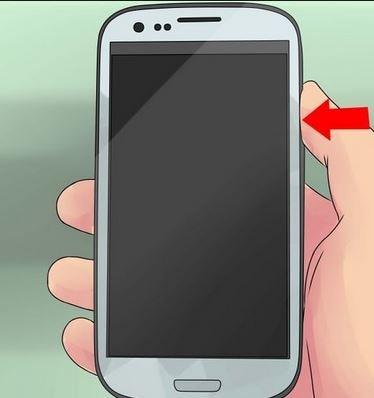
Шаг 2. После выключения телефона нажмите и удерживайте эти три клавиши одновременно:
- Объем UP
- Питания
- Главная
Вам нужно удерживать эти клавиши нажатыми от 5 до 10 секунд, пока на экране вашего телефона не появится логотип Samsung, что означает, что он готов к разблокировке.
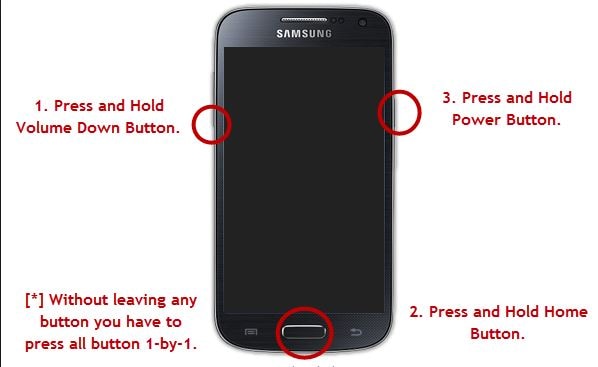
Шаг 3: Как только появится логотип Samsung, отпустите кнопку питания, удерживая две другие. Ваш телефон автоматически перейдет в «Режим восстановления», и экран будет выглядеть так, как показано на изображении ниже.
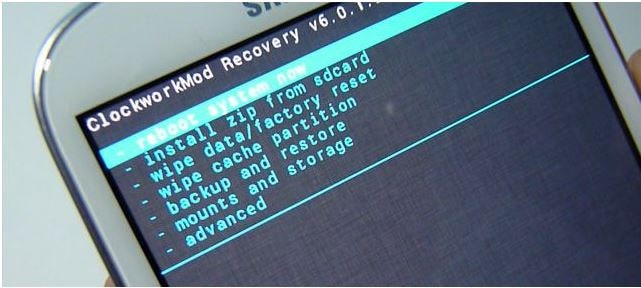
Наконечник: Когда ваш телефон находится в «режиме восстановления», вы не сможете управлять им с помощью сенсорного экрана, но не беспокойтесь об этом, это временно. Вместо этого вам нужно использовать кнопки увеличения и уменьшения громкости, чтобы перемещаться по параметрам меню «Режим восстановления», и использовать кнопку питания, чтобы выбрать соответствующий параметр.
Шаг 4: Прокрутите пункты меню «Режим восстановления» до «Очистить данные/сброс настроек» и используйте кнопку питания, чтобы выбрать этот параметр.
Шаг 5: После того, как вы выбрали опцию «Очистить данные/сброс к заводским настройкам», вам будет предложено подтвердить, что вы действительно хотите это сделать, ответив на вопрос ДА/НЕТ. Используйте кнопку «Громкость», чтобы выбрать «ДА» и начать процесс стирания каждого бита данных с вашего телефона. Это займет несколько минут, в течение которых вы не должны касаться телефона.
Шаг 6. После завершения процесса удаления данных вам нужно выбрать параметр «Перезагрузить систему сейчас», который вернет ваш телефон в состояние, в котором он был при первом приобретении, но разблокированный и готовый к использованию. опять таки.
Хотя этот метод эффективен, он сопряжен с не столь уж скрытой ценой — потерей всей вашей личной информации и любых других данных, которые вы храните на своем телефоне. Преимущество этого метода в том, что вы получаете свой телефон обратно, даже если на нем нет ничего, что вы ранее сохраняли.
Так что, если вы хотите знать, как разблокировать Galaxy S3 без пароля и сохранить свои данные нетронутыми, лучше использовать DrFoneTool.
Часть 3. Сравнение двух решений
Оба описанных выше метода полностью удалят шаблоны безопасности, пароли и отпечатки пальцев, но использование метода «Режим восстановления» будет означать, что вы потеряете все важные и второстепенные данные на своем телефоне в процессе.
С другой стороны, когда вы используете DrFoneTool, у вас нет абсолютно никаких шансов потерять какие-либо данные. Использование «режима восстановления» не только стоит вам данных на вашем телефоне, но многие люди сочтут процесс очистки данных и перезагрузки своего телефона сложным, рискованным и трудоемким, не говоря уже о хлопотах восстановления всех этих данных и информацию еще раз, предполагая, что это вообще возможно.
С DrFoneTool достаточно просто подключить телефон к компьютеру и установить загруженный пакет автоматического восстановления для удаления паролей без потери данных или настроек в вашем телефоне.
Так зачем вам тратить так много своего драгоценного времени и терять столько столь же ценной информации, которая есть на вашем телефоне, когда вместо этого гораздо проще использовать DrFoneTool?
Сэкономьте время и нервы, посетив веб-сайт DrFoneTool и загрузив единственный набор инструментов, который вам нужен, чтобы разблокировать свой Galaxy S3 быстро и в полной безопасности.
последние статьи

